Kai į svetainę įtraukiate šiuolaikišką puslapį, įtraukiate ir tinkinate puslapio dalis, kurios yra puslapio kūrimo blokai. Šiame straipsnyje aprašoma failų ir medijos puslapio dalis, kuri anksčiau buvo vadinama dokumento puslapio dalimi.
Naudokite failų peržiūros programos puslapio dalį, kad įterptumėte failą į savo puslapį. Galimų įterpti failų tipai yra "Excel", "Word", "PowerPoint", "Visio", PDF, 3D modeliai, vaizdo įrašai ir kt.
Pastaba: "SharePoint 2019" failų tipai, kuriuos galima įterpti, apsiriboja Word, "Excel" ir "PowerPoint" (ypač .doc, .docx". xls, .xlsx, .pot, .potx, .ppt ir .pptx).
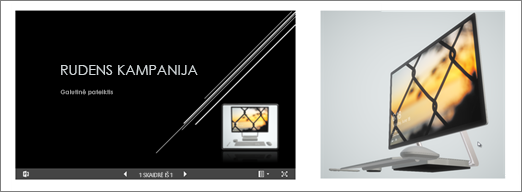
Failo įtraukimas
-
Jei dar nesate įjungę redagavimo režimo, puslapio viršuje dešinėje pasirinkite Redaguoti .
-
Laikykite pelės žymiklį virš esamos puslapio dalies arba po jos arba po pavadinimo regionu, spustelėkite

-
Pasirinkite naujausią failą arba gaukite failą iš svetainės, kompiuterio ar saito. Jei jūsų organizacija nurodė patvirtintų vaizdų rinkinį, galėsite pasirinkti iš šio rinkinio dalyje Jūsų organizacija.
Pastabos:
-
Ieška žiniatinklyje naudoja "Bing" vaizdus, kurie naudoja "Creative Common" licenciją. Prieš įterpdami vaizdą į savo puslapį, privalote peržiūrėti vaizdo licencijavimą.
-
Jei esate "SharePoint" Administratorius ir norite sužinoti, kaip sukurti išteklių biblioteką savo organizacijai, žr. Organizacijos išteklių bibliotekos kūrimas.
-
-
Pasirinkite naujausią failą arba naršykite, nusiųskite arba naudokite saitą norimai failui įterpti.
Pastaba: Failai, nusiųsti iš kompiuterio, bus saugomi SiteAssets bibliotekoje aplanke, pavadintame po puslapio pavadinimu, esančiame aplanke SitePages.
-
Jei norite, galite įtraukti aprašą po puslapio dalimi.
-
Norėdami nustatyti papildomas parinktis (atsižvelgiant į pasiekiamumą pagal failo tipą), pasirinkite Redaguoti puslapio dalies

Patarimai:
-
Puslapio dalyje Failas ir Medija vaizdo failai nepalaikomi. Tačiau, jei norite įterpti vaizdą į savo puslapį, galite naudoti puslapio dalį Naudoti vaizdą.
-
Norėdami spausdinti iš .PDF failų, įrankių juostoje, kuri rodoma palaikius pelės žymiklį virš publikuoto puslapio failo peržiūros režimu, pasirinkite mygtuką Atidaryti naujame lange . Tada galite spausdinti naršyklės lange.
-
Galite prijungti puslapio dalį Failas ir Medija prie dokumentų bibliotekos puslapio dalies ir dinamiškai rodyti failus atsižvelgdami į tai, ką vartotojas pasirenka dokumentų bibliotekos puslapio dalyje. Daugiau informacijos žr. Failo rodymas atsižvelgiant į tai, ką vartotojas pasirenka dokumentų bibliotekoje (puslapio dalies Failas ir Medija prijungimas prie dokumentų bibliotekos puslapio dalies).










